
发布时间:2023-07-22 来源:win7旗舰版 浏览量:
|
系统软件是指控制和协调计算机及外部设备,支持应用软件开发和运行的系统,是无需用户干预的各种程序的集合,主要功能是调度,监控和维护计算机系统;负责管理计算机系统中各种独立的硬件,使得它们可以协调工作。系统软件使得计算机使用者和其他软件将计算机当作一个整体而不需要顾及到底层每个硬件是如何工作的。 大家都知道重装系统有很多种方法,选择哪种方法因人而异,最近网上有朋友喜欢硬盘重装xp系统,问小编用硬盘进行系统重装要怎么操作,这个问题小编回答过很多遍,对于用硬盘进行系统重装的流程熟得不能再熟了,下面就让小编给大家带来硬盘重装xp系统图文教程,手把手教大家硬盘重装xp系统。 1、将下载下来的xp系统镜像文件放到D盘或E盘(不要放在C盘或桌面,因为C盘是系统盘)并解压,如下图  硬盘重装xp系统图文教程图1 2、解压之后得到下图中的文件,并点击“硬盘安装”,不同版本的系统,这个硬盘安装器的名字不同 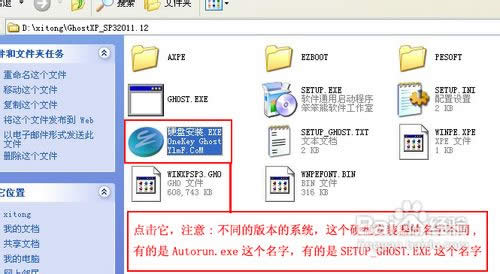 硬盘重装xp系统图文教程图2 3、打开硬盘安装器之后打开下面界面,只需要选择C盘,按确定就可以了,注意路径不要包含中文汉字. 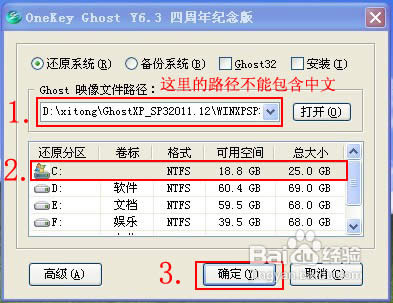 硬盘重装xp系统图文教程图3 4、出现下面界面,点击是  硬盘重装xp系统图文教程图4 5、按操作点“是”以后,马上会自动重启计算机自动安装xp系统,不需要我们手动,看图  硬盘重装xp系统图文教程图5 6、按操作点“是”以后,马上会自动重启计算机自动安装xp系统,不需要我们手动,看图  硬盘重装xp系统图文教程图6 7、正在安装文件中  硬盘重装xp系统图文教程图7 要提醒大家注意的是,在硬盘重装xp系统之前,我们最好备份或转移系统盘里的重要文件,因为系统重装会格式化系统盘,这样一来就不会丢失重要文件了哦。这篇硬盘重装xp系统图文教程就到这里了,如果大家想了解其他系统的安装方法,小编推荐大家看看win7安装教程、win8系统安装教程。 系统软件一般是在计算机系统购买时随机携带的,也可以根据需要另行安装。 |
大家都知道重装系统有很多种方法,选择哪种方法因人而异,最近网上有朋友喜欢硬盘重装xp系统,问小编用
目前最多人使用重装系统的方法无非就是三种,u盘重装系统,一键重装系统软件重装系统还有使用硬盘重装系
对于装机人员来说系统安装的方法都是比较简单,但是对于电脑小白来说就是比较复杂的,但是最近有一种硬盘
其实安装系统有非常多的方法,用不着u盘,用不着硬盘。今天小编就把不用硬盘重装系统的方法告诉大家,让